жӮЁеҘҪпјҢзҷ»еҪ•еҗҺжүҚиғҪдёӢи®ўеҚ•е“ҰпјҒ
жӮЁеҘҪпјҢзҷ»еҪ•еҗҺжүҚиғҪдёӢи®ўеҚ•е“ҰпјҒ
иҝҷзҜҮж–Үз« дё»иҰҒдёәеӨ§е®¶еұ•зӨәдәҶвҖңwin7зі»з»ҹжҖҺд№Ҳи§ЈеҶійҹійҮҸеӣҫж ҮжҳҫзӨәзәўеҸүй—®йўҳвҖқпјҢеҶ…е®№з®ҖиҖҢжҳ“жҮӮпјҢжқЎзҗҶжё…жҷ°пјҢеёҢжңӣиғҪеӨҹеё®еҠ©еӨ§е®¶и§ЈеҶіз–‘жғ‘пјҢдёӢйқўи®©е°Ҹзј–еёҰйўҶеӨ§е®¶дёҖиө·з ”究并еӯҰд№ дёҖдёӢвҖңwin7зі»з»ҹжҖҺд№Ҳи§ЈеҶійҹійҮҸеӣҫж ҮжҳҫзӨәзәўеҸүй—®йўҳвҖқиҝҷзҜҮж–Үз« еҗ§гҖӮ
е…·дҪ“еҺҹеӣ еҲҶжһҗ
йҰ–е…ҲжҲ‘们еҲҶжһҗеҺҹеӣ гҖӮе–ҮеҸӯеӣҫж ҮжҳҫзӨәзәўеҸүдё»иҰҒеҺҹеӣ е°ұжҳҜпјҢйҹійў‘жңҚеҠЎжІЎжңүејҖеҗҜиҝҗиЎҢгҖӮ
и§ЈеҶіж–№жі•дёҖ
1.йј ж ҮеҸій”®дҫқж¬ЎзӮ№еҮ»жЎҢйқўвҖңи®Ўз®—жңәвҖқ-вҖңз®ЎзҗҶвҖқ-вҖңжңҚеҠЎе’ҢзЁӢеәҸиҝҗз”ЁвҖқ-вҖңжңҚеҠЎвҖқ;
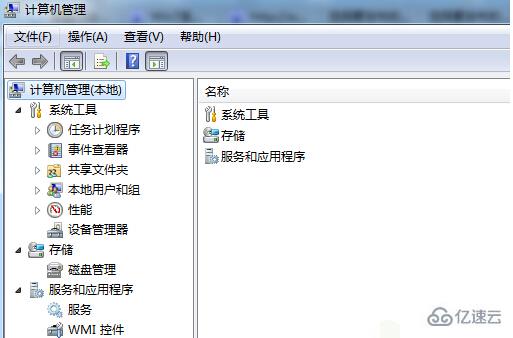
2.жүҫеҲ°Windows audioиҝҷдёӘжңҚеҠЎпјҢ然еҗҺзӮ№еҮ»еҸій”®пјҢйҮҚеҗҜWindows audioиҝҷдёӘжңҚеҠЎй—®йўҳе°ұи§ЈеҶідәҶгҖӮ
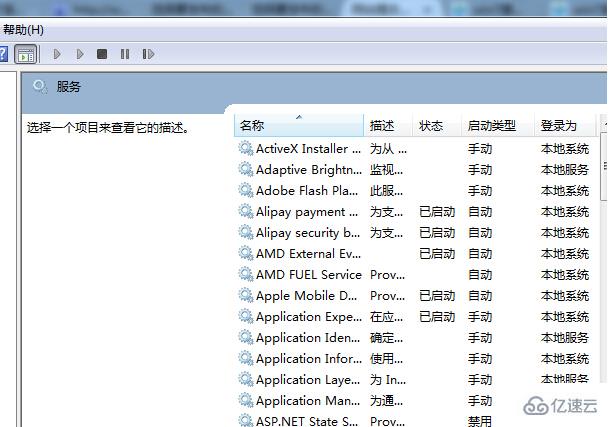
и§ЈеҶіж–№жі•дәҢ
1.жү“ејҖвҖңжҺ§еҲ¶йқўжқҝвҖқзҡ„вҖңз®ЎзҗҶе·Ҙе…·вҖқ;
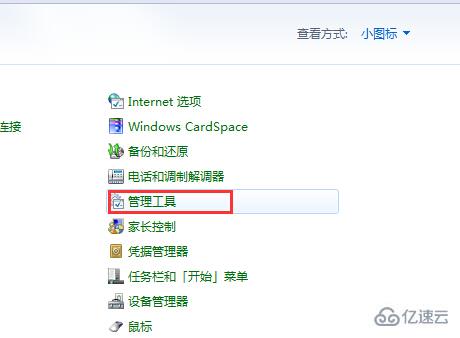
2.зӮ№еҮ»вҖңжңҚеҠЎеҲ—иЎЁвҖқ-йҖүжӢ©вҖңWindows audioжңҚеҠЎвҖқ-еҸій”®вҖңеұһжҖ§вҖқ-йҖүжӢ©вҖңзҷ»еҪ•йҖүйЎ№еҚЎвҖқ-дҝ®ж”№вҖңзҷ»еҪ•йҖүйЎ№вҖқдёәвҖңжң¬ең°зі»з»ҹеёҗжҲ·вҖқзӮ№еҮ»еә”з”Ё;
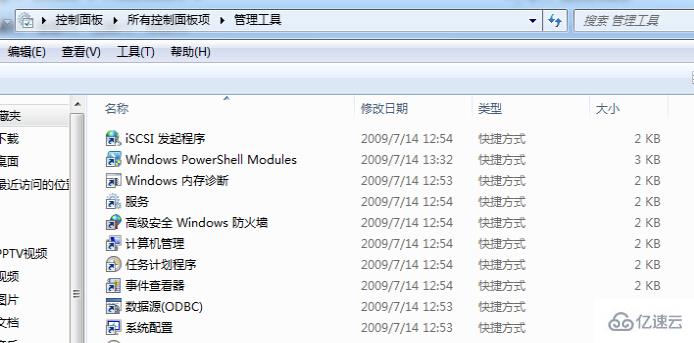
3.然еҗҺжҠҠвҖңзҷ»еҪ•йҖүйЎ№вҖқдҝ®ж”№дёәвҖңжҢҮе®ҡиҙҰжҲ·вҖқ-жөҸи§ҲйҖүжӢ©вҖңlocal serviceиҙҰжҲ·вҖқпјҢ然еҗҺвҖңзЎ®е®ҡеә”з”ЁйҮҚеҗҜвҖқд»ҘеҗҺеҚіеҸҜжҒўеӨҚжӯЈеёёгҖӮ
д»ҘдёҠжҳҜвҖңwin7зі»з»ҹжҖҺд№Ҳи§ЈеҶійҹійҮҸеӣҫж ҮжҳҫзӨәзәўеҸүй—®йўҳвҖқиҝҷзҜҮж–Үз« зҡ„жүҖжңүеҶ…е®№пјҢж„ҹи°ўеҗ„дҪҚзҡ„йҳ…иҜ»пјҒзӣёдҝЎеӨ§е®¶йғҪжңүдәҶдёҖе®ҡзҡ„дәҶи§ЈпјҢеёҢжңӣеҲҶдә«зҡ„еҶ…е®№еҜ№еӨ§е®¶жңүжүҖеё®еҠ©пјҢеҰӮжһңиҝҳжғіеӯҰд№ жӣҙеӨҡзҹҘиҜҶпјҢж¬ўиҝҺе…іжіЁдәҝйҖҹдә‘иЎҢдёҡиө„и®Ҝйў‘йҒ“пјҒ
е…ҚиҙЈеЈ°жҳҺпјҡжң¬з«ҷеҸ‘еёғзҡ„еҶ…е®№пјҲеӣҫзүҮгҖҒи§Ҷйў‘е’Ңж–Үеӯ—пјүд»ҘеҺҹеҲӣгҖҒиҪ¬иҪҪе’ҢеҲҶдә«дёәдё»пјҢж–Үз« и§ӮзӮ№дёҚд»ЈиЎЁжң¬зҪ‘з«ҷз«ӢеңәпјҢеҰӮжһңж¶үеҸҠдҫөжқғиҜ·иҒ”зі»з«ҷй•ҝйӮ®з®ұпјҡis@yisu.comиҝӣиЎҢдёҫжҠҘпјҢ并жҸҗдҫӣзӣёе…іиҜҒжҚ®пјҢдёҖз»ҸжҹҘе®һпјҢе°Ҷз«ӢеҲ»еҲ йҷӨж¶үе«ҢдҫөжқғеҶ…е®№гҖӮ